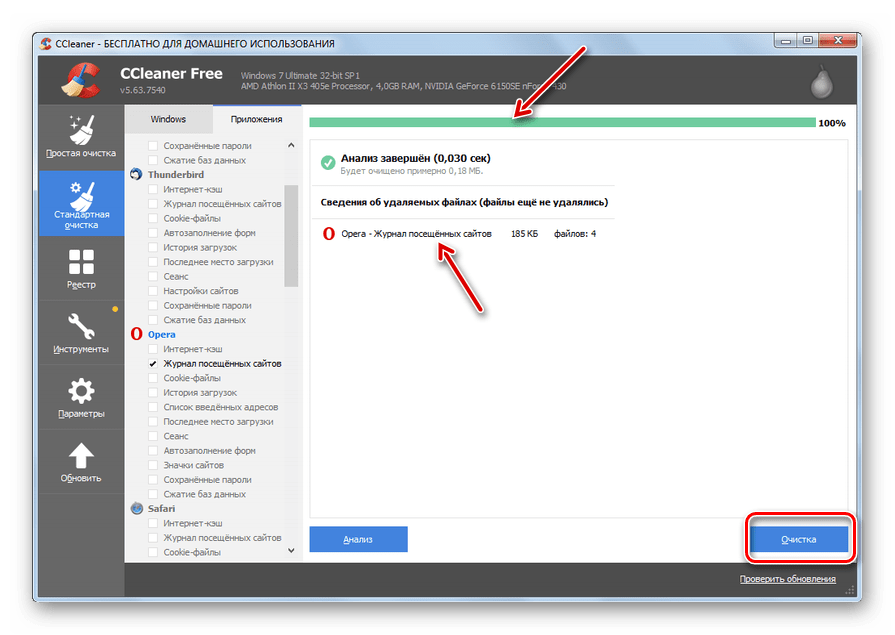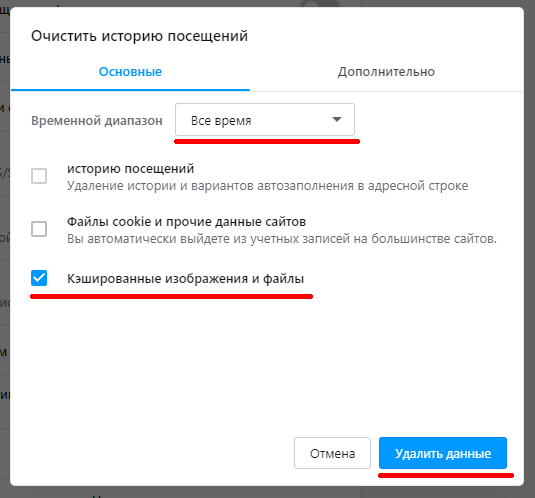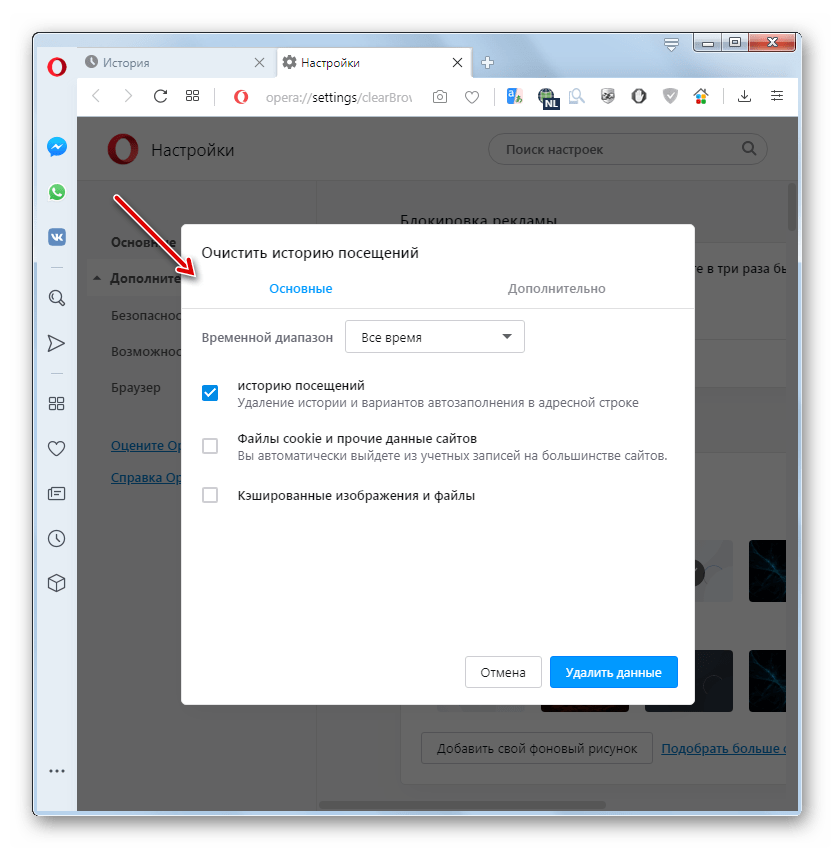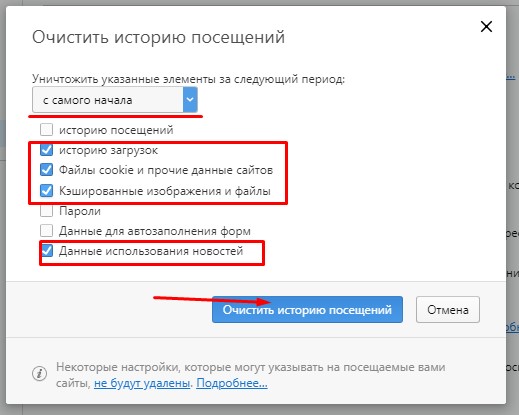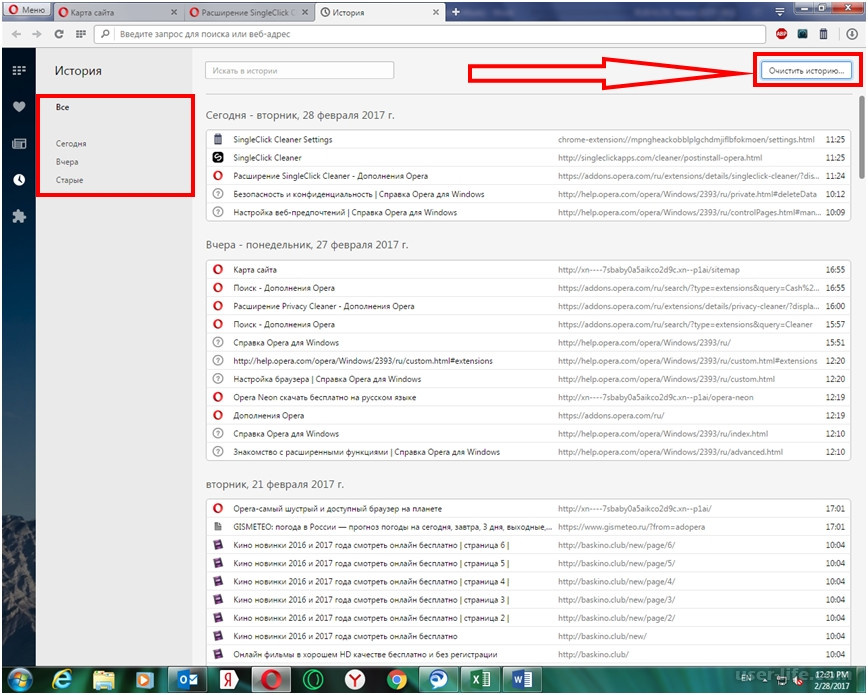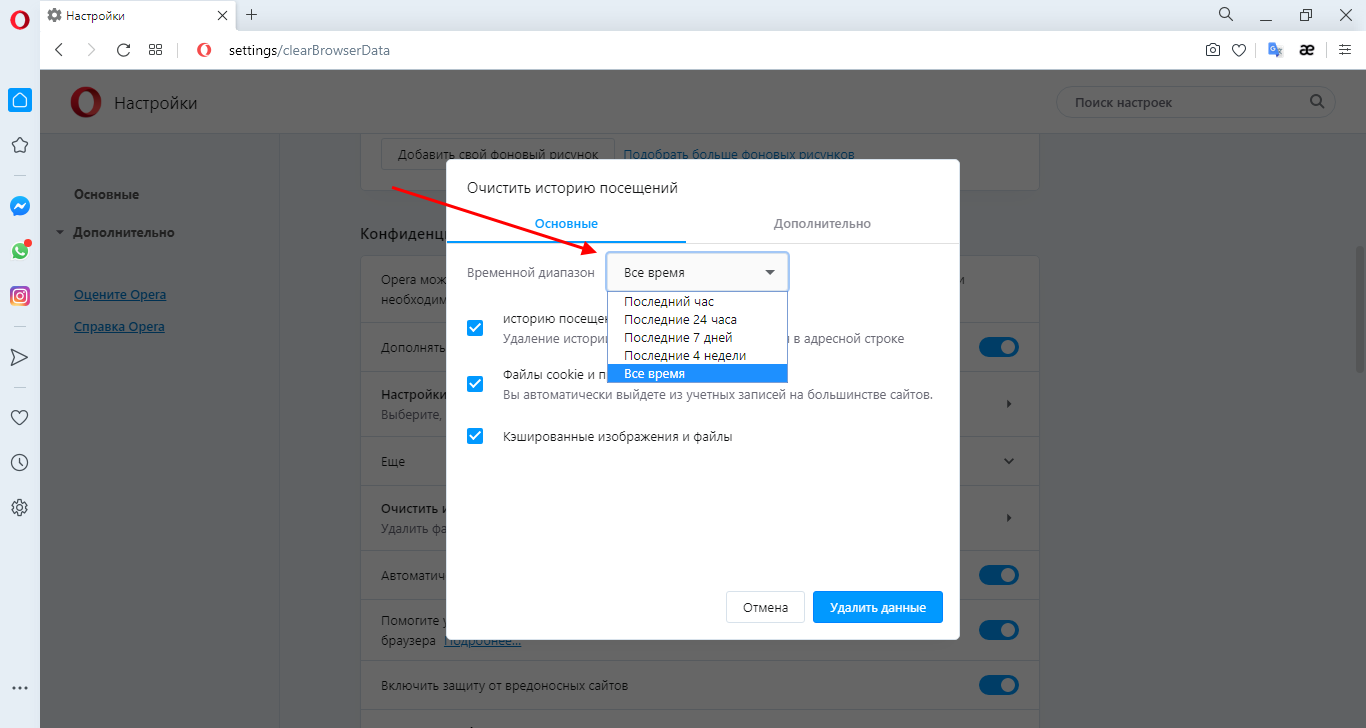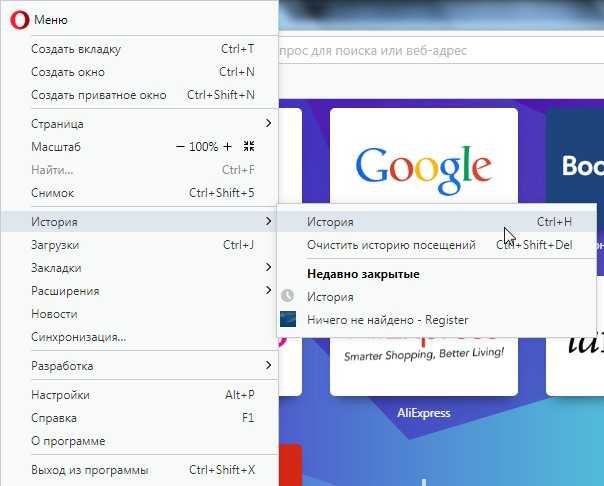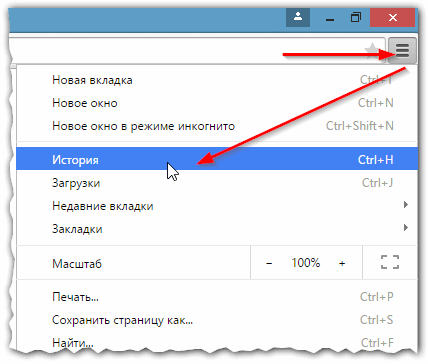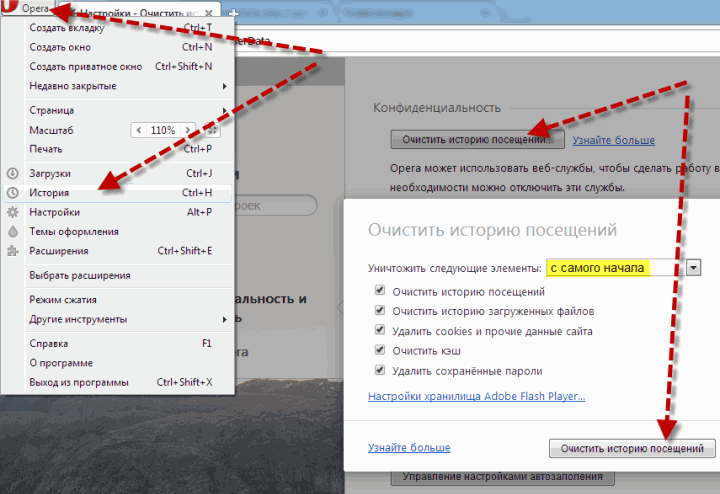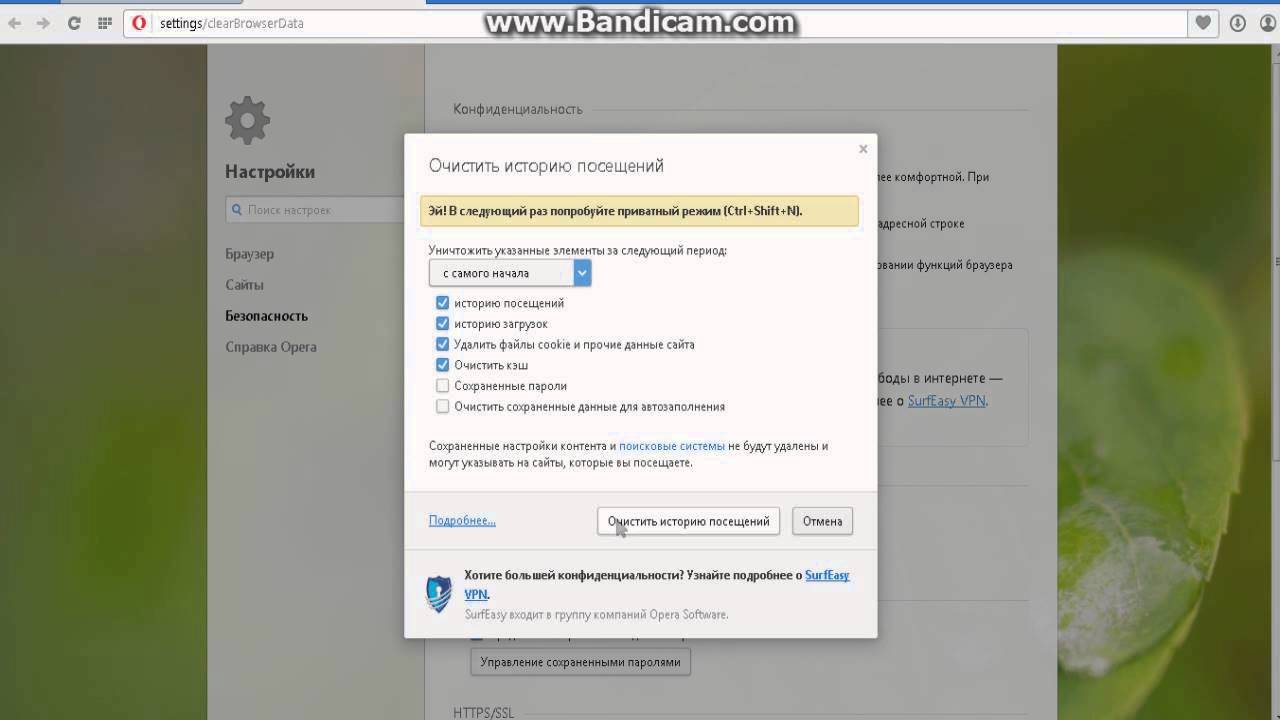Полное руководство по удалению истории посещений в Opera
Удаление истории посещений в браузере Opera важно для защиты конфиденциальности и оптимизации работы системы. В этом руководстве вы узнаете, как правильно и безопасно удалить историю браузера Opera с вашего компьютера.
Откройте браузер Opera и нажмите на значок меню в верхнем левом углу экрана.
Как удалить или посмотреть историю в браузере Опера
Выберите пункт История в выпадающем меню.
Как очистить историю браузера - Opera браузер
В открывшемся окне истории нажмите на кнопку Очистить историю посещений.
Как удалить историю в браузере Опера
В диалоговом окне выберите временной интервал, за который хотите удалить историю (например, все время).
Как очистить историю посещений, в ac-ch.ruм историю посещений браузера Опера.
Убедитесь, что установлены галочки напротив всех типов данных, которые вы хотите удалить (история посещений, файлы cookie, кеш и т.д.).
Как ПОЛНОСТЬЮ удалить браузер с компьютера (ЛЮБОЙ)
Нажмите на кнопку Очистить данные, чтобы подтвердить удаление.
Для удаления автозаполнения форм и паролей перейдите в раздел Настройки через меню.
Перейдите в раздел Конфиденциальность и безопасность и выберите Очистить данные автозаполнения.
Установите галочки напротив опций Пароли и Данные автозаполнения форм.
Нажмите Очистить, чтобы удалить все данные автозаполнения и пароли.
Где Посмотреть и Как Очистить Историю Просмотров в Браузере Opera
Как очистить историю браузера - Opera, Mozilla, Chrome, Яндекс, Edge